by Rain Chu | 12 月 31, 2025 | wordpress
目前正在處理的 request
編輯 php-fpm pool(www)
啟用下面的這幾行
重啟服務
檢查服務
curl 127.0.0.1/fpm-status?full
會看到的資訊
慢查詢-外掛定位
查詢
tail -f /var/log/php-fpm/slow.log
# 或是
tail -n 50 /var/log/php-fpm/slow.log
針對慢查詢,精準的找出問題
慢站點 Top:
sudo awk -F'= ' '/^script_filename/ {print $2}' /var/log/www-slow.log \
| awk -F'/' '{print $4}' | sort | uniq -c | sort -nr | head -20
入口 Top:
sudo awk -F'= ' '/^script_filename/ {print $2}' /var/log/www-slow.log \
| awk -F'/' '{print $NF}' | sort | uniq -c | sort -nr | head -20
外掛 Top:
多站的正確架構
每站一個 pool:
Nginx 的對應:
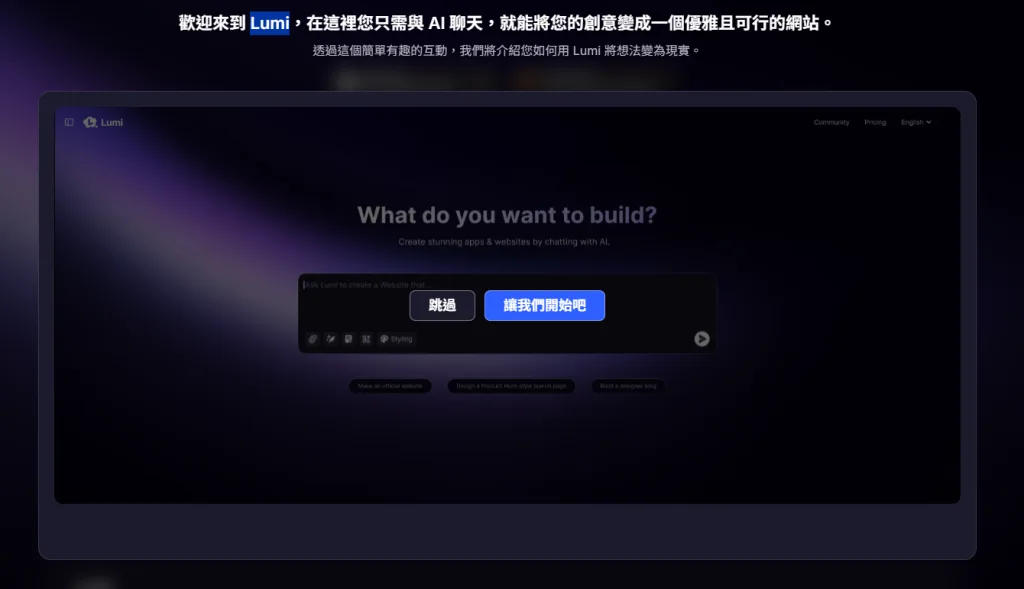
by Rain Chu | 12 月 25, 2025 | AI, Chat, 程式開發
以前建立一個網站往往代表著學寫程式、研究版型、反覆修改設計,對許多人來說門檻相當高。但現在,隨著 AI 技術成熟,網站製作正快速走向「對話化」。
Lumi AI 主打一個簡單卻強大的理念:你只需要與 AI 聊天,就能將腦中的想法,變成一個優雅且可行的網站。
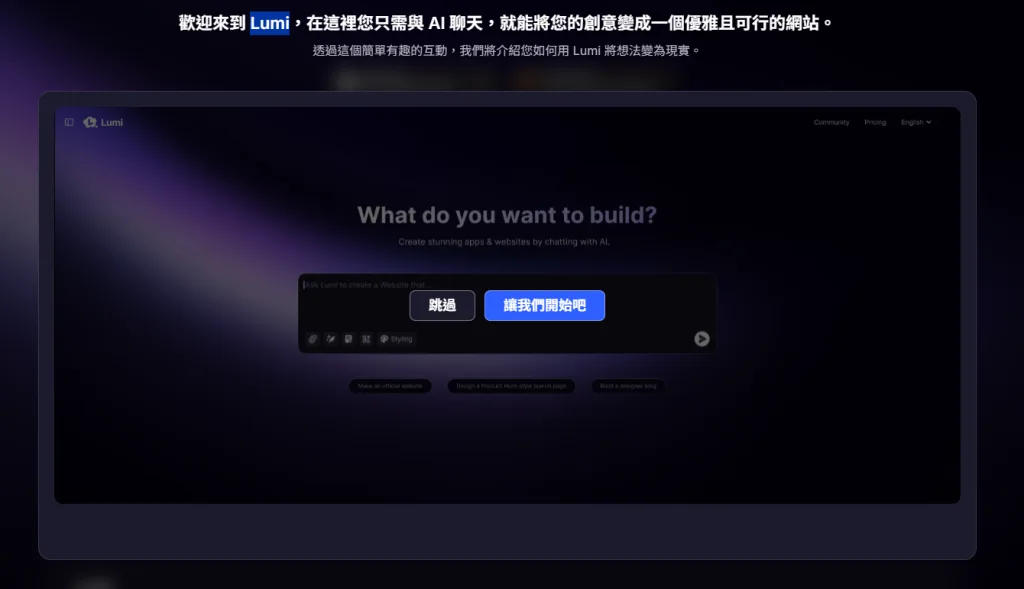
什麼是 Lumi AI?
Lumi AI 是一款 AI 驅動的網站建立工具,使用者不需要任何設計或程式背景,只要透過對話方式,描述你的想法,例如:
- 「我想要一個新創公司形象網站」
- 「幫我做一個產品介紹頁,有現代感與科技風」
- 「我需要一個個人作品集網站」
Lumi 會根據你的描述,即時產生網站結構、版型與內容,讓「想法 → 網站」的距離縮短到幾分鐘。
Lumi AI 的核心特色
1️⃣ 與 AI 聊天,就能建立網站
Lumi 最大的特色在於對話式體驗。你不需要面對複雜的後台設定,只要像聊天一樣說出需求,AI 就會一步步幫你完成網站雛形。
2️⃣ 將創意快速轉化為可行網站
從概念、版型到內容呈現,Lumi AI 會自動整合設計與結構,產生一個真正可以使用的網站,而不是只有概念草稿。
3️⃣ 優雅、現代的視覺設計
Lumi 預設產出的網站風格簡潔、現代,特別適合新創團隊、產品頁面、個人品牌與展示型網站。
4️⃣ No-Code,任何人都能上手
不論你是設計師、創業者、行銷人員,甚至是 Data Analyst,只要能清楚描述需求,就能用 Lumi AI 建立網站,完全不需要寫程式。
Lumi AI 與 Data AI、Data Analyst 的關聯
你可能會好奇,Lumi AI 和 Data AI、Data Analyst 有什麼關係?
實際上,Lumi AI 非常適合用來:
- 建立 資料分析成果展示網站
- 製作 Data Analyst 個人作品集(Portfolio)
- 快速生成 數據產品或 AI 專案的介紹頁
對 Data Analyst 而言,Lumi AI 能大幅降低「展示分析成果」的門檻,讓重點回到資料洞察本身,而非網站技術細節。
Lumi AI 適合哪些人使用?
- 🚀 新創團隊:快速驗證想法,建立產品或服務頁
- 🎨 設計與行銷人員:用對話完成網站初稿
- 📊 Data Analyst / Data AI 專案負責人:展示分析成果與案例
- 🧑💻 個人品牌經營者:建立個人網站或作品集
官方網站
👉 https://lumi.new/zh-TW
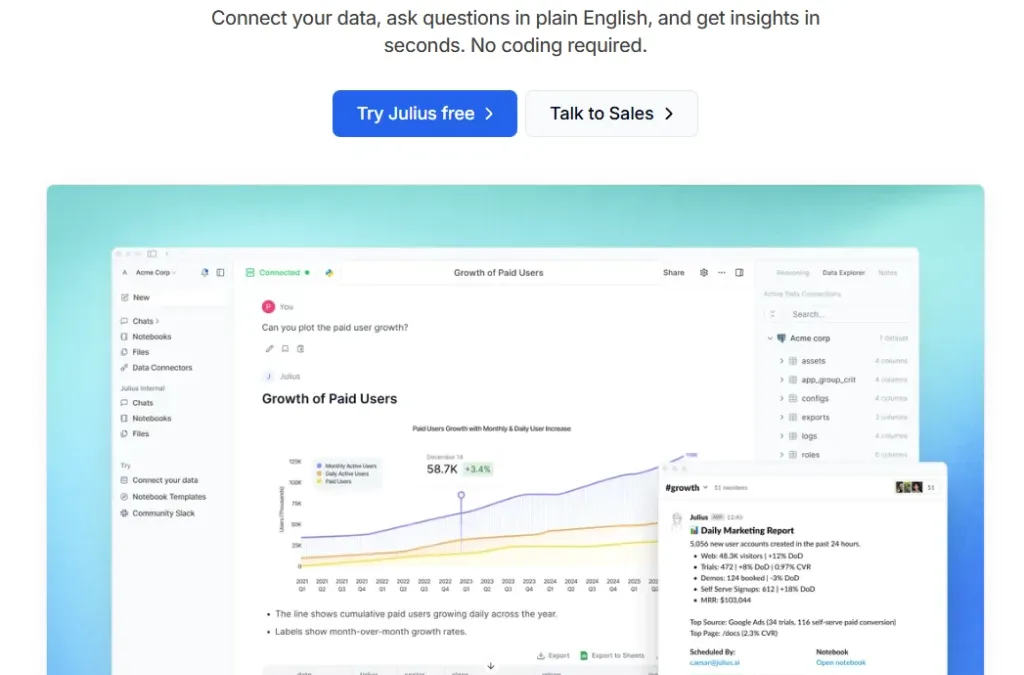
by Rain Chu | 12 月 25, 2025 | AI, Chat, 數據分析
Data Analyst(資料分析師)與企業決策者每天都要面對大量數據,但不是每個人都具備寫程式、操作複雜分析工具的能力。這正是 Julius AI 誕生的原因——讓你不用寫程式,只要用英文問問題,就能在幾秒鐘內獲得洞察。

什麼是 Julius AI?
Julius AI 是一款以 Data AI 為核心的智慧資料分析平台。使用者只需上傳資料(例如 CSV、Excel、Google Sheets),就可以像聊天一樣,用自然語言詢問問題:
- 「哪一個產品的成長率最高?」
- 「請幫我畫出近三年的營收趨勢圖」
- 「這份資料中有沒有異常值?」
Julius AI 會即時理解你的問題,並自動完成分析、計算與視覺化,讓資料真正「開口說話」。
Julius AI 的核心特色
1️⃣ 連接你的資料,立刻開始分析
Julius AI 支援多種常見資料格式,無論是試算表還是資料表,都能快速上傳並使用,完全不需要事前建模或設定複雜流程。
2️⃣ 用白話英文提問,不需要寫程式
最大的亮點在於 No Coding Required。你不必懂 Python、SQL 或 R,只要用英文描述你的需求,Julius AI 就能自動完成背後的資料分析邏輯。
3️⃣ 幾秒鐘內產生洞察與圖表
從資料清理、分析到圖表生成,Julius AI 幾乎都是即時完成,非常適合需要快速決策的商業場景。
4️⃣ 為 Data Analyst 與非技術人員量身打造
不論你是專業的 Data Analyst,還是行銷、產品、營運人員,Julius AI 都能降低資料分析門檻,讓更多人能參與數據決策。
Julius AI 可以用在哪些情境?
- 📊 商業決策分析:快速找出銷售趨勢與關鍵指標
- 📈 行銷成效評估:分析活動轉換率與使用者行為
- 🧠 教育與研究:協助學生與研究人員理解資料結構
- 🏢 新創與中小企業:沒有專屬 Data Team 也能做專業分析
為什麼 Julius AI 值得關注?
在過去,資料分析往往意味著「高技術門檻」與「長時間準備」。Julius AI 將 Data AI 與自然語言處理結合,讓資料分析變得更直覺、更民主化。
對 Data Analyst 來說,它能加快工作流程;對非技術背景的使用者來說,則是一條直接進入數據世界的捷徑。
官方網站
👉 https://julius.ai/
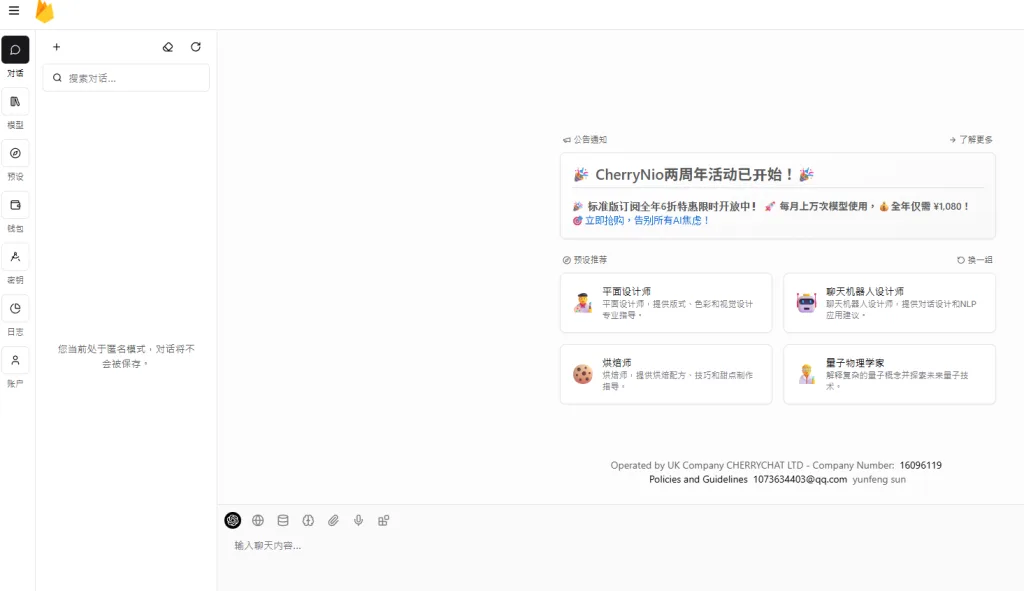
by Rain Chu | 12 月 21, 2025 | AI, 模型
CherryNio AI(CherryChat.org) 是一個提供 一站式整合 AI 服務平台,聚合了多個頂級大語言模型,如 Sora2、GPT-5、Claude 4.5、Gemini 2.5 Pro 等,讓使用者在同一個介面內即可呼叫不同模型進行聊天、翻譯、分析與客製化應用。
CherryNio 不僅是一個 AI 聊天介面,還能透過 API 金鑰中轉與整合服務,讓開發者在自己的應用中也能使用這些模型。
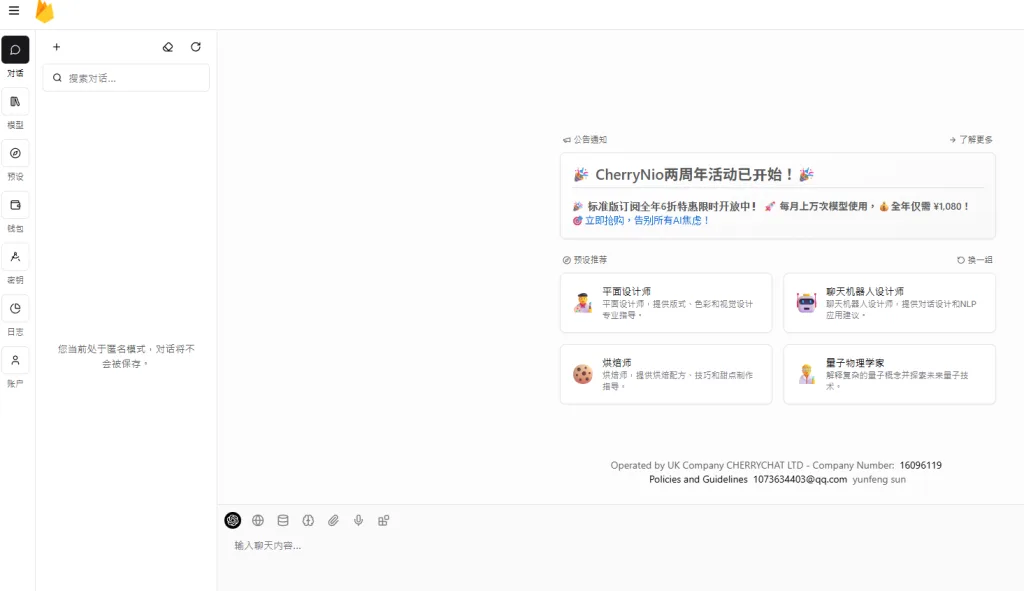
📌 為什麼 CherryNio AI 可以替代所有 AI 訂閱?
你可能會為 ChatGPT、Gemini、Claude、甚至 Perplexity 分別付費訂閱。但 CherryNio AI 將這些 AI 能力整合在同一個平台,用更彈性的付費方式替代多個訂閱,大幅降低成本並提升效率。
🧪 案例一:沉浸式翻譯
透過 CherryNio 的 沉浸式翻譯功能(類似瀏覽器翻譯插件),你可以把外語內容即時翻譯並呈現在同一個視窗中,不需跳來跳去切換工具。這對長篇網頁閱讀與即時對話翻譯超級實用。
🛒 案例二:Nano Banana
Nano Banana 是影片中提到的一個實際使用案例,可理解為結合 CherryNio 的 AI 能力,用以 生成或優化產品描述/創意寫作等工作流程,展現平台在不同任務上的彈性應用。
🖱 案例三:Cursor 替代品
許多使用者會用 Cursor 來進行程式碼輔助、資料分析等 AI 工作。CherryNio 提供整合式接口與多模型支援,讓你可以在單一平台內呼叫不同模型執行類似 Cursor 的任務,不再需要額外訂閱 Cursor。
🔍 案例四:Perplexity 替代品
Perplexity 是一個主打資料檢索與摘要的 AI 工具。在 CherryNio 中,只要選擇合適的模型和 prompt,就可以達到類似的效果:從大量資料中萃取資訊與整理答案,甚至結合多個模型輸出更豐富的答案。
📚 案例五:本地知識庫
CherryNio 支援建立 本地知識庫或整合 API 查詢功能,讓使用者能夠基於自有資料來源進行檢索與對話。這對於企業內部知識管理、客服智能回覆甚至技術文檔搜索都非常有幫助,更是一種 替代雲端知識庫訂閱的方式。
💡 使用模式與付費方式
CherryNio AI 的付費方式通常不是傳統的年費訂閱,而是 透過 Token 或套餐方式彈性付費,讓使用者按需支付,減少不必要的訂閱浪費。
參考資料
https://chat.cherrychat.org
by Rain Chu | 9 月 30, 2025 | AI, Prompt
你常常只給 AI 九個字,卻期望它做出奇蹟嗎?根據 Google 官方統計資訊,只有當提示詞達到 21 個字以上,AI 才有機會輸出高品質答案。Google 在提示工程白皮書中也強調,好的提示詞結構比簡單請求更能引導大模型解出我們要的內容。
在這篇文章,我要分享給你一個 Google 推薦的「萬用公式」提示架構:角色 + 任務 + 背景 + 格式,輔以動詞導向的敘述方式,讓你的 AI 提示更加有力、精準。
✅ Google 萬用提示公式:角色、任務、背景、格式
| 組成部分 | 目的 | 範例 |
|---|
| 角色 | 設定 AI 扮演的身份或專業領域 | 「請你扮演一位專業的旅遊部落客…」 |
| 任務 | 定義主要目標與行動 | 「…撰寫一份為期三天的行程…」 |
| 背景 | 加入情境、限制條件、目標對象 | 「…針對要去東京的小資旅行。」 |
| 格式 | 指定輸出的結構與型式 | 「…請用簡單的條列式清單呈現。」 |
用這樣的架構引導 AI,能讓提示詞具體、有結構,減少 AI 的猜測空間。
🛠 用詞與語法技巧 TIPS(提升提示效能的小技巧)
- 盡量用動詞開頭:給 AI「做什麼」比「什麼是」更有力。例如用「撰寫」「列出」「翻譯」「審校」等動詞開頭。
- 避免模糊語詞:少用「很棒」「不錯」這類曖昧形容詞,改用具體指標(如「300 字」「三段落」「條列式」)。
- 提供範例或模板:在提示中給一個輸出範例讓 AI 參考,降低偏差。
- 讓 AI 回問你需要什麼:可以讓 AI 主動反問「你要什麼風格/語氣/受眾?」來細化需求。
🧩 實例演練:讓 AI 幫妳寫提示詞
下面示範一個互動流程:
你對 AI 說:
「請你扮演行銷顧問,幫我寫一個 Facebook 廣告文案。針對 25–35 歲上班族,宣傳一款健康能量飲品,格式為標題 + 兩段銷售文案 + 行動呼籲。」
AI 回覆後你可以加一句:
「請問你要什麼風格?正式、活潑、針對女性或男性?」
AI 反問後,你回答語氣與受眾,它就能生成更貼合你需求的文案。
這樣的對話式提示設計也比一次寫好全部提示更靈活有彈性。
💡 為什麼 21 字以上比 9 字好?
- 模型理解上下文有門檻:過短提示缺乏足夠上下文,AI 容易「自由發揮」,未必對應你真正需求。
- 更精準引導模型工作:加入角色、任務、背景與格式,能讓 AI 經過「角色思考」後才動手回答。
- 提示後段不易被截斷:雖然 AI 提示有長度限制,在合理長度內放些條件比過短更能保留關鍵訊息。
小結與建議
- 使用 角色 + 任務 + 背景 + 格式 為提示骨架
- 用動詞為主語,引導 AI 行動
- 鼓勵 AI 反問細節,加強精準度
- 避免過於簡短的提示詞,適度增加字數與條件
只要掌握這套公式與技巧,你的 AI 提示力可能真的能提升 80% 或以上。試著用它設計你的下個提示詞吧!
https://gemini.google.com
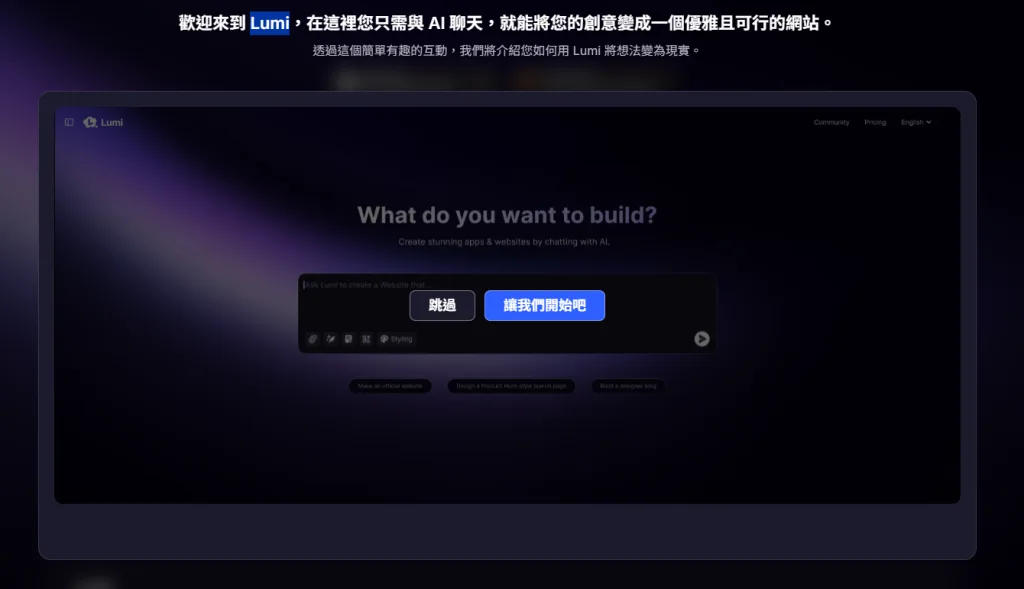
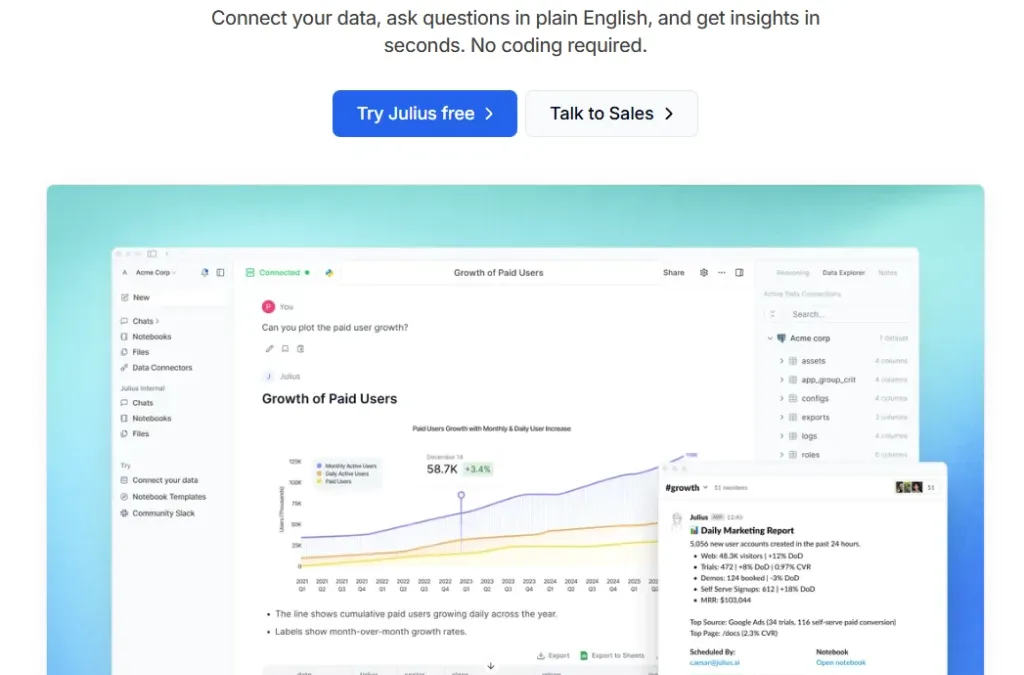

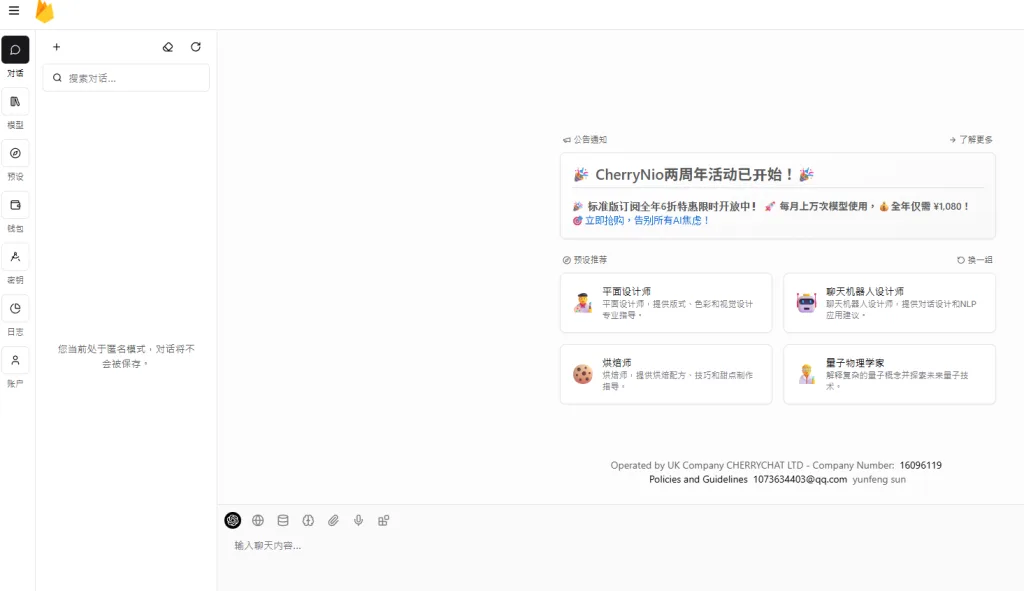
近期留言